在 Microsoft Outlook 中解决 0x80040305 错误代码

了解 0x80040305 错误代码出现的原因以及如何修复,以便您可以重新从 Outlook 发送电子邮件。

從其基於聊天的界面、與其他 Microsoft 應用程序或此處的其他服務的集成,是您可以為小型企業充分利用 Teams 的前三種方式。
使用 Microsoft Teams 通過文件體驗管理您的文件。您還可以將其他應用程序和服務插入 Teams。
在 Teams 中使用 Microsoft Planner 來管理工作流並跟踪正在完成的工作
使用 Teams 中的輪班來管理工資單、休假、工作時間等,
溝通是任何大小企業運營的核心。但是,如果您是一家員工來自不同地點的小型企業,或者現在由于冠狀病毒而依賴遠程工作人員和運營,則這一點尤其重要。這就是 Microsoft Teams 出現的地方。
通過其基於聊天的界面、與其他 Microsoft 應用程序或其他服務的集成,您可以了解如何為小型企業充分利用 Teams。
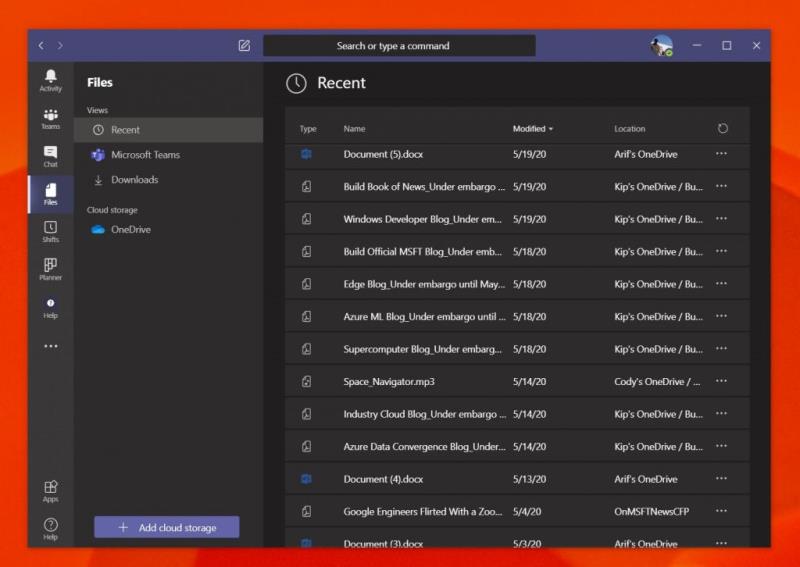
您可以為小型企業充分利用 Teams 的第一種方法是使用它來管理您的文檔。通過 Teams,Microsoft 正在使用其 SharePoint 服務來創建 Teams 網站,正如我們之前所解釋的,它是 Teams 中共享的所有內容的文檔庫。這是因為 Teams 是為群組設計的,允許任何人查看共享的文檔和文件。
對您而言,這意味著您添加到團隊頻道的任何人都可以將文件和文檔上傳到團隊中的頻道,然後讓團隊通過應用右側的“文件”選項卡訪問它。這使得查找文件和文檔變得容易,而無需擔心尋找鏈接或手動訪問網站來獲取文件。即使您更喜歡使用其他非 Microsoft 存儲解決方案,您也可以通過單擊邊欄底部的添加雲存儲按鈕來添加其他雲服務。
您也可以將其他“應用程序”添加到 Microsoft Teams。這些可以來自 Microsoft 外部,包括 YouTube、Zoom、Evernote、Adobe Creative Cloud 等等。可以通過單擊側欄中的應用程序圖標來添加應用程序。添加後,應用程序將出現在側邊欄中的頻道選項卡中。我們之前已經解釋過這個過程,所以請閱讀它以獲得更深入的解釋。如果您在跳轉到 Microsoft 365 或 Teams 之前仍在使用非 Microsoft 服務,這些應用程序將很好地插入到 Teams 中。
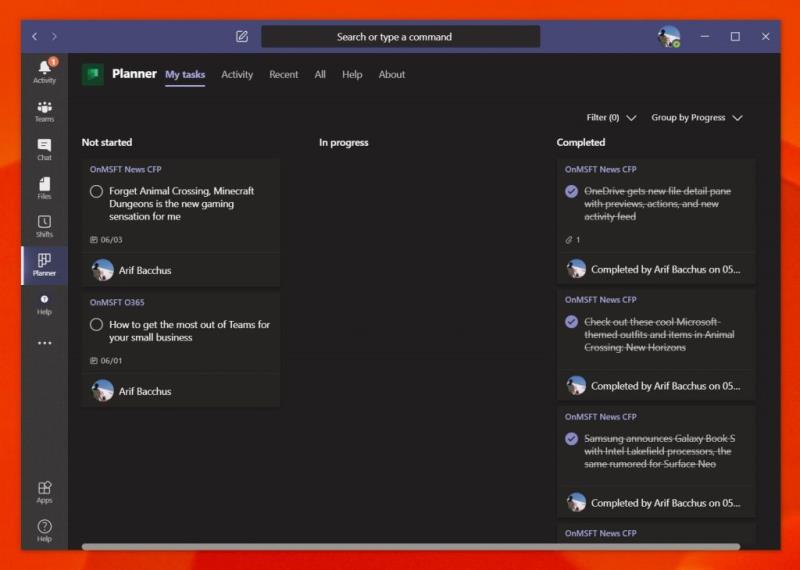
除了文檔,業務運營的另一個核心領域是計劃和組織。如果是處理取件、下車等事項,您需要跟踪誰在執行什麼任務,以及任務的進展情況。與管理文檔非常相似,這是 Teams與 Microsoft Planner 集成的另一個支持領域。
在 Microsoft Planner 中,體驗以與 Office 365 組相關聯的“計劃”為中心。因此,如果您創建新計劃,您將獲得一個新的 Office 365 組。您也可以基於現有組創建計劃。計劃還將擁有自己的 SharePoint 網站和 OneNote 筆記本,以幫助將其區分開來並更容易找到某些附件。
首先,您可以從 tasks.office.com 登錄到 Planner,然後創建一個新計劃。給它一個名字,然後你就會被送到用戶界面。Planner 以垂直列組織,並帶有遺願清單。您可以將項目添加到遺願清單、分配任務、選擇約會日期、添加備註等。甚至還有可用的指標,向您顯示任務的時間表等等。
設置 Microsoft Planner 後,您可以在 Microsoft Teams 中輕鬆找到它。只需在應用程序的側邊欄中單擊它,或者通過單擊側邊欄中的 ... 和 Planner 來找到它。這將直接在 Teams 中打開計劃器,而無需在 Web 瀏覽器中打開新選項卡。
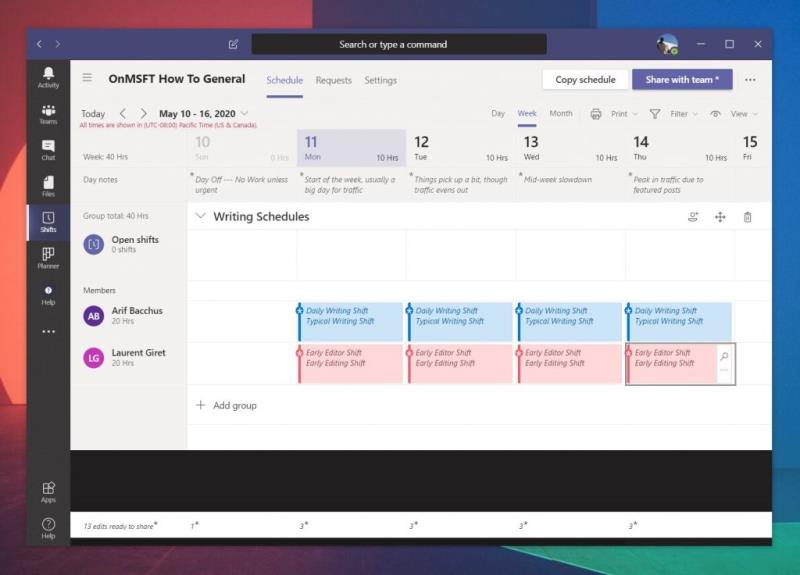
最後,Microsoft Teams 中有輪班。作為一家小型企業,您可能沒有資金投資 ADP 等薪資服務。不過,Teams 集成了 Microsoft 的“Shifts”服務,該服務專為經理和一線員工設計,用於跟踪工作時間等。在 Microsoft 365 儀表板中啟用並授予正確權限後,您的 Teams 用戶將能夠使用 Teams 應用程序來打卡和下班。
與此同時,管理人員可以安排輪班、添加詳細信息、更換輪班、使事情井井有條,甚至可以下載報告。Teams 用戶還可以使用輪班來請求休假。雖然它不如有償工資服務那麼全面,但它確實可以在需要時正確完成工作。
這些只是您可以為小型企業充分利用 Microsoft Teams 的前三種方式。在過去的幾個月中,我們廣泛地介紹了 Teams。無論是Yammer還是更多,Microsoft Teams 都有很多值得喜歡的地方。如果您想了解更多信息,我們的新聞中心為您提供服務。
了解 0x80040305 错误代码出现的原因以及如何修复,以便您可以重新从 Outlook 发送电子邮件。
想要启用或禁用自动恢复或自动保存选项吗?了解如何在Word 2019或Microsoft 365中启用或禁用自动恢复功能。
以下是您現在需要在 Microsoft Teams 中更改的前 5 個設置,提高您的工作效率,享受更佳的使用體驗。
這裡提供了如何並排運行多個 Microsoft Teams 實例的詳細指導。
如果在登入 Microsoft 365 時遇到錯誤 700003,您可能會浪費大量時間。
以下是一些常見的 Microsoft Word 問題及其解決方案,幫助您提高工作效率。
Microsoft Teams 是您在家工作時與同事發送消息並獲得項目即時反饋的絕佳方式。Microsoft Teams 可讓您共享
以下是如何在桌面應用程序中打開 OneDrive Office 文件
以下是如何在 Microsoft Teams 中設置和使用背景功能
以下是如何在 Microsoft Teams 中刪除聊天
您是使用 Microsoft Teams 的教師嗎?在我們的最新指南中,與您分享如何在課堂中充分利用 Teams 並幫助提高您與學生的互動。
以下是如何在 Microsoft Teams 中刪除團隊
您是否知道可以結合使用 Microsoft Teams 和 Power Apps?就是這樣。
以下是如何避免 Microsoft Teams 中的全部回復和頻道範圍的通知
8 月,微軟宣布 Microsoft Teams 將推出一項新功能,讓用戶可以跨設備傳輸活動會議。根據 Microsoft 365 路線圖,如果該功能於上週開始推出,並且現在普遍可供所有 Microsoft Teams 用戶使用。
下面是一些在 Microsoft Teams 中充分利用網絡攝像頭的提示。
這些天您可能會在收件箱中花費更多時間,這就是為什麼我們將一些我們最喜歡的提示和技巧放在一起,以充分利用 Outlook 網頁版。
看看如何在 Microsoft Teams 中清理和管理通知
下面來看看如何從 Slack 遷移到 Microsoft Teams。
以下是如何使用 Microsoft Teams 中的篩選器來查找您要查找的項目或消息
發現解決 Google Meet 麥克風問題的有效方法,包括音頻設置、驅動程序更新等技巧。
在 Twitter 上發送訊息時出現訊息發送失敗或類似錯誤?了解如何修復 X (Twitter) 訊息發送失敗的問題。
無法使用手腕檢測功能?以下是解決 Apple Watch 手腕偵測不起作用問題的 9 種方法。
解決 Twitter 上「出錯了,重試」錯誤的最佳方法,提升用戶體驗。
如果您無法在瀏覽器中登入 Google 帳戶,請嘗試這些故障排除提示以立即重新取得存取權限。
借助 Google Meet 等視頻會議工具,您可以在電視上召開會議,提升遠程工作的體驗。
為了讓您的對話更加安全,您可以按照以下步驟在行動裝置和桌面裝置上為 Instagram 聊天啟用端對端加密。
了解如何檢查您的 Dropbox 安全設定有助於確保您的帳戶免受惡意攻擊。
YouTube TV 為我們提供了許多堅持使用的理由,因為它融合了直播電視、點播視頻和 DVR 功能。讓我們探索一些最好的 YouTube 電視提示和技巧。
您的三星手機沒有收到任何通知?嘗試這些提示來修復通知在您的 Samsung Galaxy 手機上不起作用的問題。




























